Van Selena KomezBijgewerkt op oktober 09, 2019
“Ik ben een gebruiker die is overgeschakeld van een iPhone 7 naar de nieuwe iPhone 11. Ik wil graag doorgaan met mijn WhatsApp oude chats op de nieuwe telefoon. Dus mijn vraag is er een manier om WhatsApp-berichten van mijn oude iPhone naar de nieuwe over te zetten? Heeft iemand anders dit probleem aangepakt? ' -Nancy Gu
Heeft u hetzelfde probleem als deze buddy? Oude conversies komen niet automatisch met je mee wanneer je overschakelt naar het nieuwe mobiele apparaat. Gelukkig proberen we je een gemakkelijke manier te bieden om WhatsApp-chats over te zetten van iPhone naar iPhone 7. Ik hoop dat je overstap een prettige ervaring wordt. De volgende gids is van toepassing voor het efficiënt overbrengen van WhatsApp-gegevens van iPhone SE / 6S (Plus) / 6 (Plus) / 5S / 5C / 5 / 4S naar 11 / XS / XR / X / 8/7.
Sociale app herstellen - iOS WhatsApp Transfer is een onderdeel van iOS Toolkit, wat u aanraadt om het probleem met de overdracht van de WhatsApp-chatgeschiedenis tussen iOS-apparaat op te lossen, kunt u dit gemakkelijk gebruiken WhatsApp-berichten overbrengen van oude iPhone naar nieuwe iPhone 11 / XS / XR / X / 8 / 7,inclusief WhatsApp-tekst, foto's, video's en bijlagenBovendien ondersteunt dit programma back-up en het terugzetten van WhatsApp-gegevens op mobiele telefoons. Exporteer WhatsApp-berichten en WhatsApp-berichtbijlagen naar de computer en herstel de back-up naar apparaat. Laat WhatsApp-berichten ook over aan Android-apparaten met eenvoudige stappen.




Deel 1: WhatsApp-berichten overzetten tussen iPhone met iCloud Backup
Stap 1.Verbind je oude iPhone met een Wi-Fi-netwerk.
Stap 2. Tik in iOS 8 of hoger op Instellingen> iCloud> Back-up.
Stap 3. Tik op iCloud Backup om het in te schakelen.
Stap 4. Tik op Nu een back-up maken. Wacht tot het back-upproces is voltooid. (Het kan een tijdje duren.)
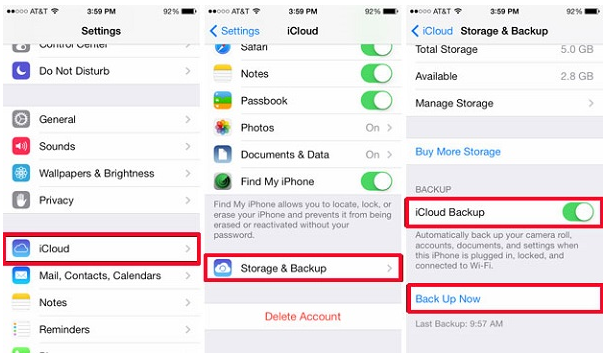
Stap 5. Zorg ervoor dat de back-up is voltooid door op Instellingen> iCloud> Opslag> Opslag beheren te tikken. De zojuist gemaakte back-up zou moeten verschijnen met de juiste datum en back-upgrootte.
Stap 6. Start uw iPhone 7 en herstel deze vanuit de iCloud-back-up die u zojuist hebt gemaakt. Daarna zijn uw berichten beschikbaar in WhatsApp die op de doel-iPhone is geïnstalleerd.
Opmerking: als je gegevens op je nieuwe iPhone hebt staan en je kiest voor "Herstellen van iCloud-back-up" van de oude iPhone, verlies je de bestaande gegevens op de nieuwe. Daarom raad ik u ten zeerste aan om eerst een back-up te maken van foto's, muziek, video's, contacten, enz. Op uw computer voordat u de doel-iPhone herstelt vanaf een back-up. (Extra tips: een back-up van iPhone-gegevens naar de computer) Hoe kan ik de geschiedenis van WhatsApp tussen de iPhone overbrengen zonder dat deze is hersteld? Lees dan alstublieft verder.
Deel 2: WhatsApp-berichten van oude iPhone naar iPhone 7 overbrengen met iOS WhatsApp-overdracht
Stap 1.Connect Device to Computer
Om WhatsApp-berichten van de oude iPhone naar de iPhone 7 over te zetten, klikt u op "WhatsApp-berichten overzetten" onder de optie "Meer hulpmiddelen" van de iOS WhatsApp Transfer-tool. Verbind vervolgens uw iOS-apparaten met de computer. Zodra het programma ze detecteert, krijgt u het venster als volgt.

WhatsApp-berichten van iOS-apparaat naar iOS-apparaat overbrengen:

Stap 2.Overleg WhatsApp-berichten tussen de iPhone
Klik op "Overdracht"Om het WhatsApp-berichtoverdrachtproces te starten. Omdat het overdrachtsproces hier bestaande WhatsApp-berichten van het bestemmingsapparaat zal wissen, moet u op" Ja "klikken om deze actie te bevestigen als u verder wilt gaan.

Vervolgens begint het overdrachtsproces.
Wacht tot de WhatsApp-taak voor het overbrengen van berichten is voltooid. Tijdens het overdrachtsproces hoeft u alleen maar te zorgen dat uw apparaten goed zijn aangesloten. Als u het onderstaande venster ziet, kunt u uw apparaat loskoppelen en de overgedragen gegevens bekijken op uw iPhone 7.





Deel 3: Back-up WhatsApp-berichten van iPhone 7 naar computer
Stap 1.Connect iPhone 7 verbinden met computer
Om WhatsApp-berichten van iPhone 7 naar de computer te back-uppen, moet u "Backup WhatsApp-berichten" kiezen onder de optie "Meer hulpprogramma's" van iOS WhatsApp Transfer, tool. Krijg uw iPhone 7connected op de computer.Toen ziet u het venster van het programma als volgt.


Stap 2.Backup iPhone 7 WhatsApp-berichten naar computer
Zodra uw apparaat is gedetecteerd, klikt u op 'Back-up' om het proces te starten.

Wanneer de back-up begint, wacht u even. Het programma zal het proces automatisch beëindigen. Wanneer u wordt verteld dat de back-up is voltooid, ziet u het onderstaande venster. Hier kunt u klikken op "Bekijken" om het back-upbestand te controleren .

Stap 3. Bekijk het back-upbestand en exporteer gegevens selectief
Kies het back-upbestand dat u wilt bekijken als er meer dan één back-upbestand wordt vermeld.

Vervolgens ziet u alle details. Kies elk item dat u naar uw computer wilt exporteren.





Deel 4: WhatsApp-berichten terugzetten naar iPhone 7 vanuit back-ups
Stap 1.Connect iPhone 7 verbinden met computer
Om WhatsApp-berichten te herstellen naar je iPhone 7, moet je "WhatsApp-berichten herstellen naar iOS-apparaat" kiezen onder de optie "Meer hulpprogramma's" van iOS WhatsApp Transfer-tool. Krijg je iPhone 7 verbonden met de computer. Dan zie je al je back-upbestanden vermeld.


Stap 2.Restore WhatsApp Message Backup naar iPhone 7
Kies een back-upbestand en klik op "Volgende" om het als volgt rechtstreeks op uw iPhone 7 te herstellen.

Of u kunt ervoor kiezen om eerst het back-upbestand te bekijken en vervolgens selectief te kiezen wat u wilt terugzetten op uw apparaat door op "Herstel naar apparaat" te klikken.





Verwante Artikel:
Hoe WhatsApp-berichten op iPhone 7 te back-uppen, herstellen en overbrengen
Alles overbrengen van de oude iPhone naar de iPhone 7
Hoe WhatsApp Chat History van iPhone naar Samsung Galaxy over te zetten
Back-up en terugzetten van contacten, sms-berichten en WhatsApp-berichten op iPhone 7
Heb je vragen? Stel ze hier.
prompt: je nodig hebt om Log in voordat je commentaar kunt geven.
Nog geen account Klik hier om te registreren.

Loading ...



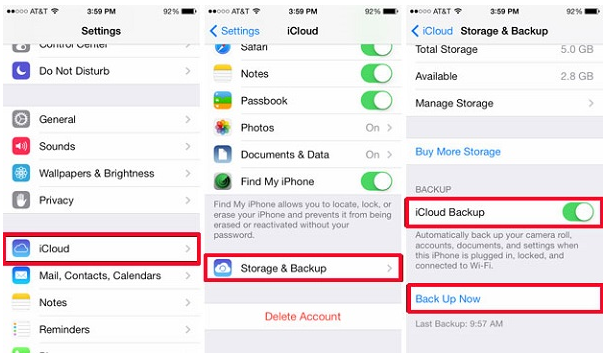




















Nog geen commentaar. Zeg iets...